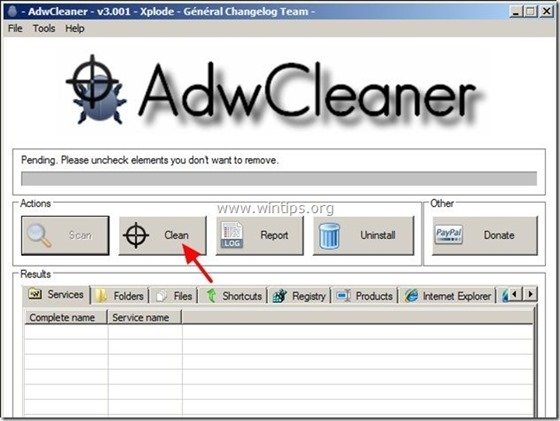Inhaltsverzeichnis
"Amazon Browser-Symbolleiste" (von "Amazon.de") wurde wahrscheinlich auf Ihrem Computer installiert, als Sie andere kostenlose Software heruntergeladen und installiert haben. Bei der Installation wurde Ihre Homepage in die Amazon Websearch-Homepage ("amazon.com/websearch") geändert und Ihre Browsereinstellungen wurden durch die Sucheinstellungen von Amazon ersetzt.
Technisch gesehen, " Amazon Browserleiste " ist ein Browser-Hijacker, da er Ihre Sucheinstellungen ändert, um Browserumleitungen durchzuführen und Werbung von unbekannten Herausgebern anzuzeigen.
Sie müssen vorsichtig sein, wenn Sie kostenlose Software auf Ihrem Computer installieren, damit Sie nicht versehentlich zusätzliche unerwünschte Software oder Symbolleisten installieren.
Wenn Sie Folgendes vollständig entfernen möchten Amazon-Homepage, Amazon-Browserleiste & Amazon-Sucheinstellungen von Ihrem Computer aus, gehen Sie wie folgt vor:

So entfernen Sie Amazon-Browserleiste & Amazon-Browser-Einstellungen f von Ihrem Computer:
Schritt 1: Deinstallation " Amazon " in der Windows-Systemsteuerung.
1. Gehen Sie dazu zu:
- Windows 8/7/Vista: Start > Systemsteuerung Windows XP: Start > Einstellungen > Bedienfeld
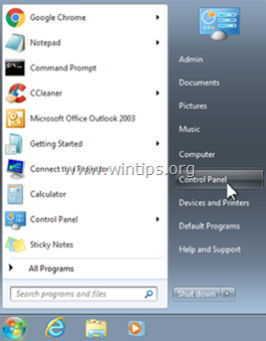
2. Doppelklick zum Öffnen
- Programme hinzufügen oder entfernen wenn Sie Windows XP haben Programme und Funktionen wenn Sie Windows 8, 7 oder Vista haben.
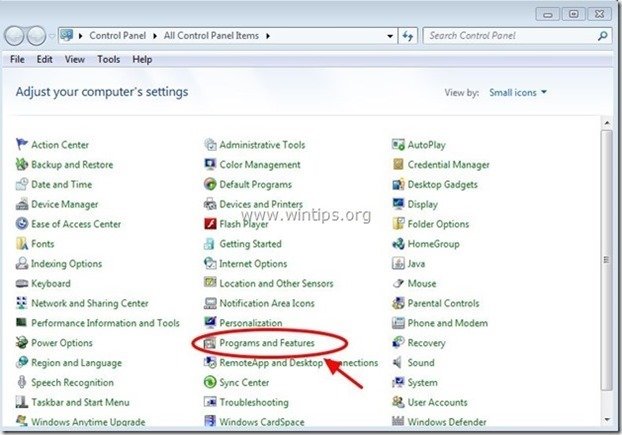
3. Suchen Sie in der Programmliste nach und Entfernen (Deinstallieren) die folgenden Anwendungen:
- Amazon Browserleiste (Amazon) Amazon Browser-Einstellungen (Amazon)
.
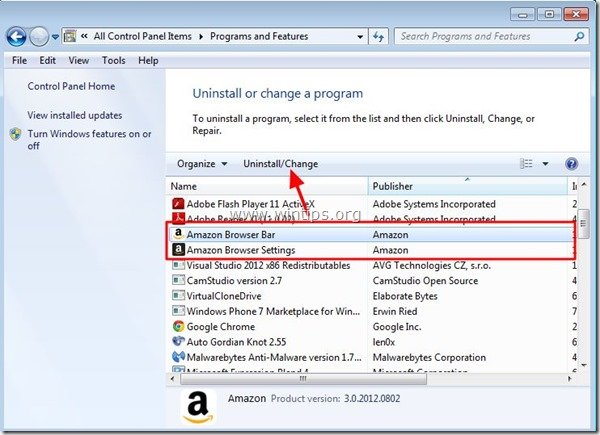
Schritt 2: Reinigen Sie die verbleibende Adware-Software mit "AdwCleaner".
1. laden Sie das Dienstprogramm "AdwCleaner" herunter und speichern Sie es auf Ihrem Desktop.
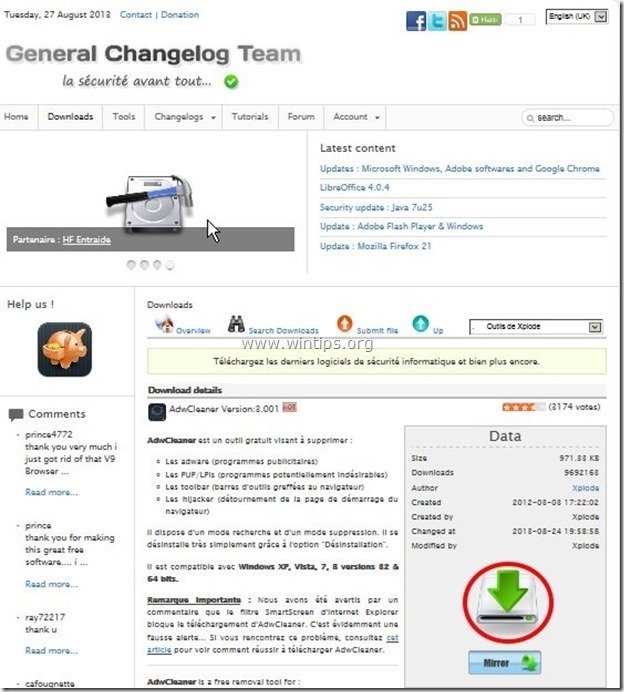
2. alle geöffneten Programme schließen und Doppelklick zu öffnen "AdwCleaner" von Ihrem Desktop aus.
3. Presse " Scannen ”.
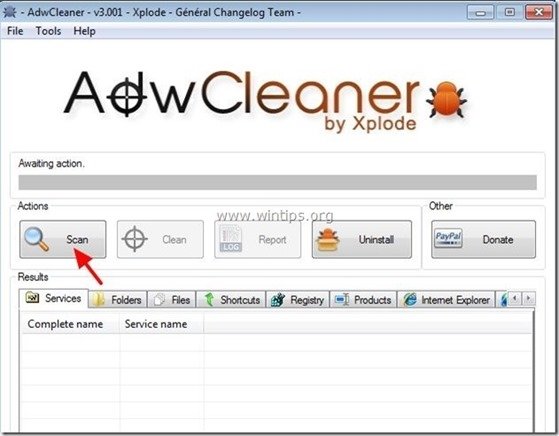
4. Wenn der Scanvorgang abgeschlossen ist, drücken Sie "Sauber ", um alle unerwünschten bösartigen Einträge zu entfernen.
4. Presse " OK " auf " AdwCleaner - Informationen" und drücken Sie " OK " wieder um Ihren Computer neu zu starten .
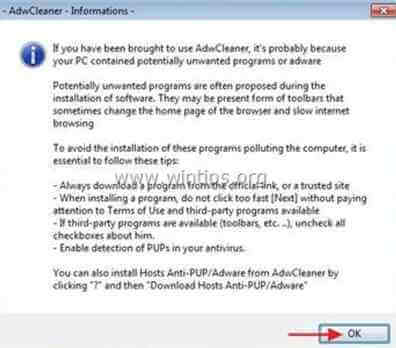
5. Wenn Ihr Computer neu startet, schließen " AdwCleaner"-Informationen (Readme-Fenster) und fahren Sie mit dem nächsten Schritt fort.
Schritt 3: Löschen Sie manuell alle "Amazon"-Dateien/Ordner.
1. öffnen Sie den Windows-Explorer und navigieren Sie zu " C:\Programmdateien "Löschen Sie alle unten aufgeführten Ordner:
- Amazon Amazon Browserleiste
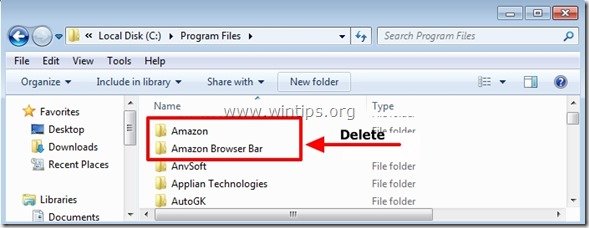
2. neu starten Ihren Computer und fahren Sie fort mit Schritt 3.
Schritt 4: Stellen Sie sicher, dass die Amazon Browser-Symbolleiste und die Amazon-Sucheinstellungen nicht mehr in Ihrem Internetbrowser vorhanden sind.
Wenn Sie sicherstellen möchten, dass Ihr Browser vollständig von den Amazon-Sucheinstellungen befreit ist, wählen Sie Ihren Browser aus der unten stehenden Liste aus und folgen Sie den detaillierten Anweisungen.
Internet Explorer, Google Chrome, Mozilla Firefox
Internet Explorer
So entfernen Sie die Amazon Search & Amazon-Symbolleiste aus dem Internet Explorer.
1. Klicken Sie im Hauptmenü des Internet Explorer auf: " Werkzeuge "  und wählen Sie " Internet-Optionen ".
und wählen Sie " Internet-Optionen ".
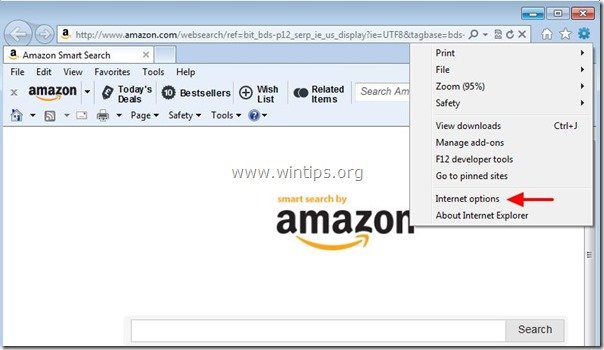
2. Bei " Allgemein Registerkarte ", löschen die unerwünschte Homepage "http://www. amazon.de/websearch /" von " Hauptseite " Box & Typ Ihre bevorzugte Homepage (z. B. www.google.com)
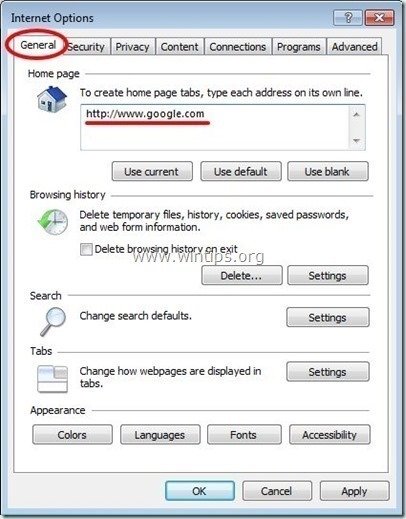
3. Bei " Suche Abschnitt ", drücken Sie " Einstellungen " in Suche Abschnitt *.
Hinweis*: Wenn Sie die Sucheinstellungen im Internet Explorer ändern möchten, während Sie sich im Hauptfenster des Internet Explorers befinden, drücken Sie einfach die Taste " Getriebe " Symbol  (in der oberen rechten Ecke) und wählen Sie " Add-ons verwalten " .
(in der oberen rechten Ecke) und wählen Sie " Add-ons verwalten " .
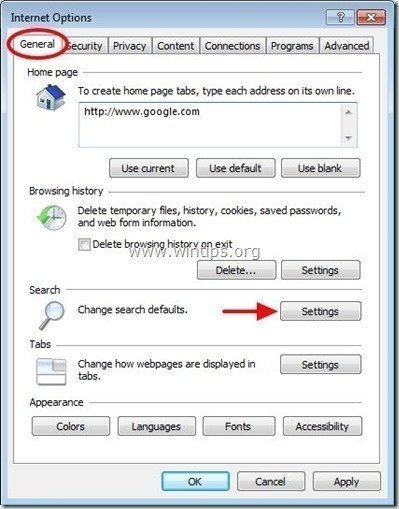
4. Ein " Suche nach Anbietern Optionen", wählen Sie und " Als Standard eingestellt "ein anderer Suchanbieter als der unerwünschte Suchanbieter". Amazon ”.
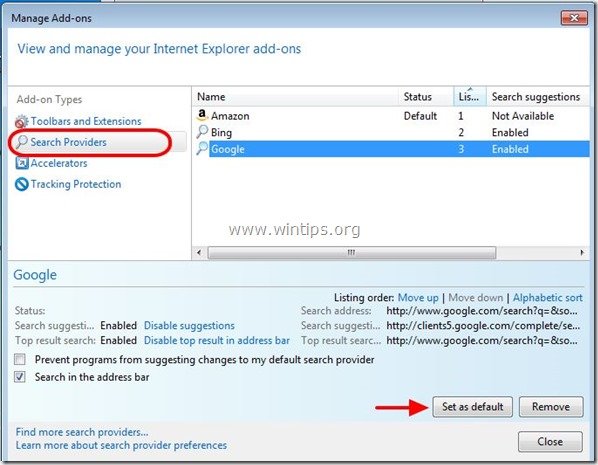
5. Wählen Sie dann den unerwünschten Suchanbieter " Amazon" und klicken Sie entfernen .
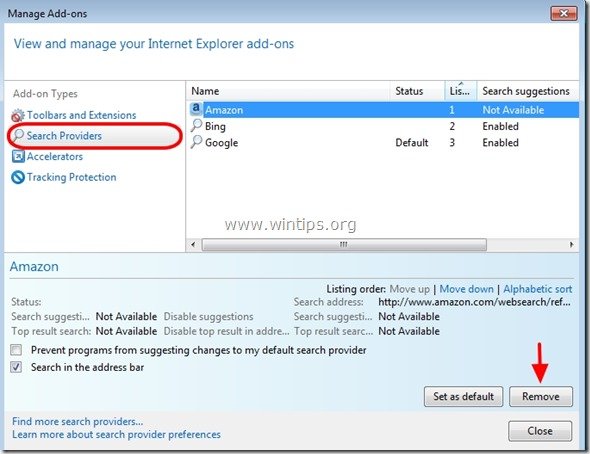
6. wählen Sie "Symbolleisten und Erweiterungen". auf der linken Seite und wählen Sie dann die unerwünschten Amazon-Dienste (" Amazon Browserleiste " & " AlxHelper-Klasse ") & click " Deaktivieren Sie "

7 Schließen Sie alle Internet Explorer-Fenster und starten Sie Ihren Browser neu.
8 Fahren Sie mit Schritt 5 fort.
Google Chrome
So entfernen Sie Amazon-Homepage, Amazon-Suche & Amazon-Symbolleiste von Google Chrome.
1. Öffnen Sie Google Chrome und gehen Sie zum Menü Chrome  und wählen Sie " Einstellungen ".
und wählen Sie " Einstellungen ".

2. Ein " Startup Abschnitt ", wählen Sie " Seiten einstellen “.
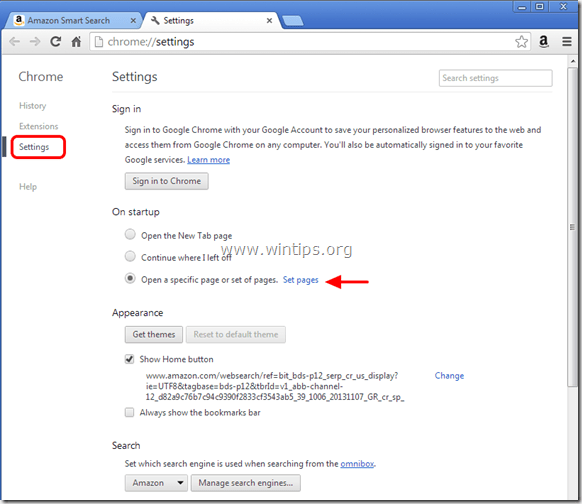
3. löschen die unerwünschte Webseite " http://www.amazon.com/websearch /" von Startseiten durch Drücken der Taste " X Symbol" auf der rechten Seite.
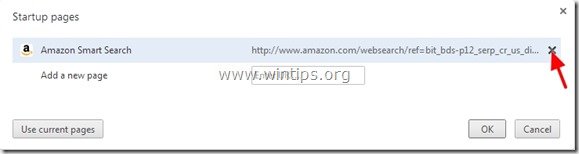
4 Legen Sie Ihre bevorzugte Startseite fest. (z. B. http://www.google.com) und drücken Sie " OK ".
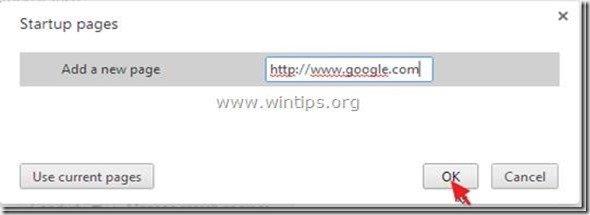
5. Unter " Erscheinungsbild "Abschnitt, aktivieren Sie die Option " Schaltfläche "Home" anzeigen " und wählen Sie die Option " Ändern Sie ”.
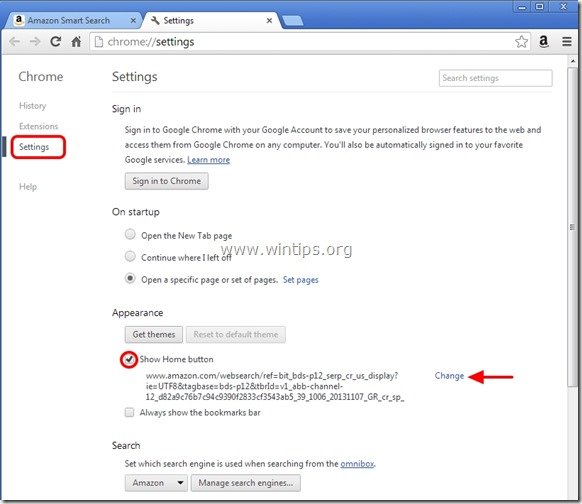
6. löschen die unerwünschte Webseite " http://www.amazon.com/websearch /" Eintrag von " Diese Seite öffnen Kasten".
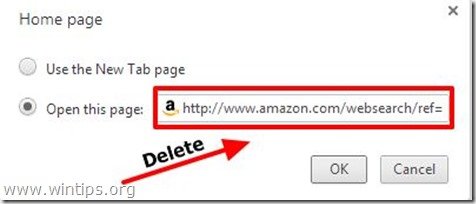
7. typ (wenn Sie möchten) Ihre bevorzugte Webseite zu öffnen, wenn Sie die Taste " Hauptseite " (z. B. www.google.com) oder dieses Feld leer lassen und drücken Sie " OK ”.
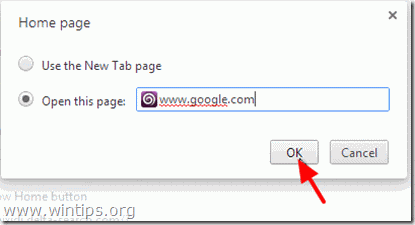
5. Weiter zu " Suche " und wählen Sie " Verwalten von Suchmaschinen ".

6. wählen Sie Ihre bevorzugte Standard-Suchmaschine (z. B. Google-Suche) und drücken Sie " Standard machen ".
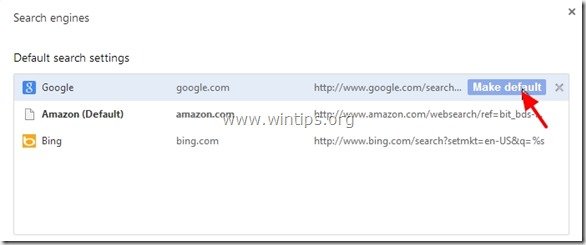
7. Wählen Sie dann die unerwünschte Suchmaschine " Amazon " und es entfernen durch Drücken der Taste " X "Symbol auf der rechten Seite.
Wählen Sie " Erledigt " zu schließen " Suchmaschine Fenster".
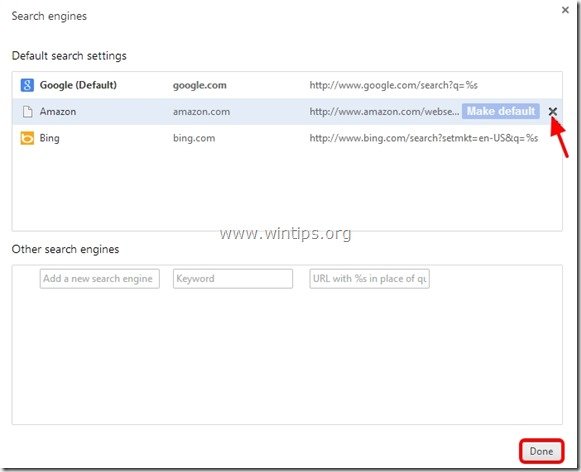
8. Wählen Sie " Erweiterungen " auf der linken Seite.
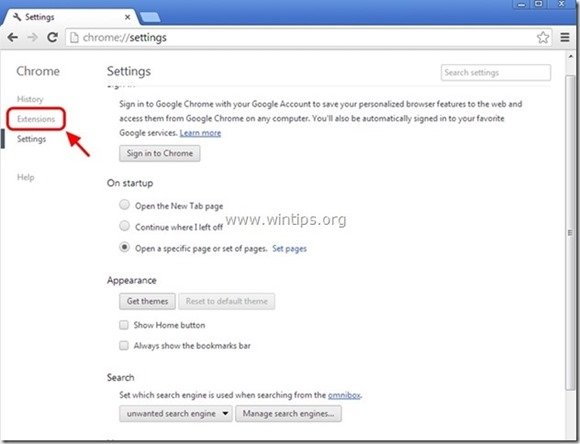
9. Entfernen Sie das unerwünschte "Amazon For Chrome ” Erweiterung von hier aus durch Drücken der Taste " Recyclingsymbol " nach rechts.

10. Schließen Sie alle Google Chrome-Fenster und starten Sie Ihren Browser neu.
11. weiter zu Schritt 5 .
Mozilla Firefox
Wie man entfernen Amazon-Homepage, Amazon-Suche & Amazon-Symbolleiste von Mozilla Firefox.
1. Klicken Sie auf " Firefox" oben links im Firefox-Fenster und gehen Sie zu " Optionen ”.

2. In " Allgemein Registerkarte ", löschen die unerwünschte Homepage: " http://www.amazon.com/websearch " Seite von " Hauptseite " und geben Sie Ihre bevorzugte Homepage ein (z. B. http://www.google.com).
Presse " OK ", wenn Sie fertig sind.
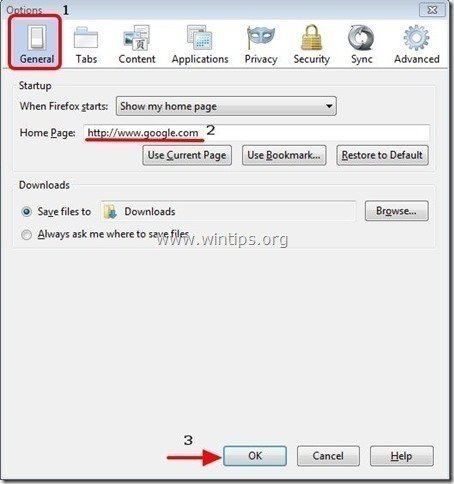
3. Gehen Sie im Firefox-Menü auf " Werkzeuge " > " Add-ons verwalten ”.
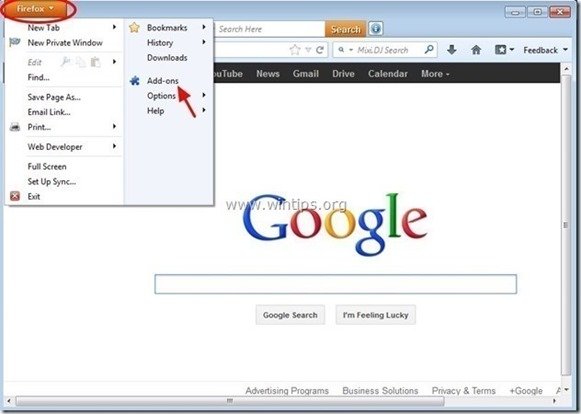
4. Wählen Sie "Erweiterungen" auf der linken Seite und dann " Deaktivieren Sie " die Unerwünschten " Amazon Browserleiste Erweiterung".
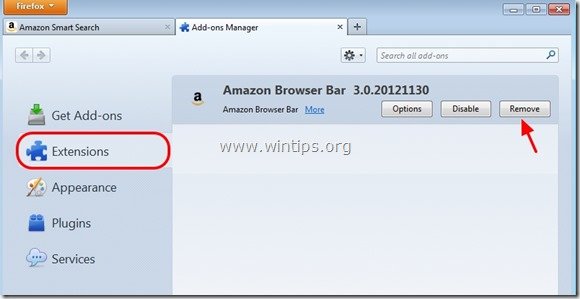
5. schließen Sie alle Firefox Fenster und starten Sie Ihren Browser neu.
6 Fahren Sie fort mit dem nächster Schritt .
Schritt 5: Reinigen Ihr Computer bleibt nicht bösartige Bedrohungen.
Herunterladen und installieren eines der zuverlässigsten KOSTENLOSEN Anti-Malware-Programme, um Ihren Computer von verbleibenden bösartigen Bedrohungen zu befreien. Wenn Sie ständig vor bestehenden und zukünftigen Malware-Bedrohungen geschützt sein wollen, empfehlen wir Ihnen, Malwarebytes Anti-Malware PRO zu installieren:
MalwarebytesTM-Schutz
Entfernt Spyware, Adware und Malware.
Starten Sie jetzt Ihren kostenlosen Download! 
*Wenn Sie nicht wissen, wie Sie die " MalwareBytes Anti-Malware ", lesen Sie diese Anweisungen.
Ratschläge: Um sicherzustellen, dass Ihr Computer sauber und sicher ist, Führen Sie einen vollständigen Malwarebytes Anti-Malware-Scan im abgesicherten Modus von Windows durch. .*
*Um in den abgesicherten Modus von Windows zu gelangen, drücken Sie die Taste " F8 "Taste, während der Computer hochfährt, bevor das Windows-Logo erscheint. Wenn die " Menü "Erweiterte Optionen" von Windows " auf dem Bildschirm erscheint, bewegen Sie sich mit den Pfeiltasten Ihrer Tastatur zum Abgesicherter Modus und drücken Sie dann "ENTER “.
Schritt 6: Entfernen Sie unerwünschte Dateien und Einträge.
Verwendung " CCleaner "Programm und fahren Sie fort mit sauber Ihr System von temporären Internet-Dateien und ungültige Registrierungseinträge.*
* Wenn Sie nicht wissen, wie Sie die Software installieren und verwenden "CCleaner", diese Anweisungen lesen .

Andy Davis
Der Blog eines Systemadministrators über Windows